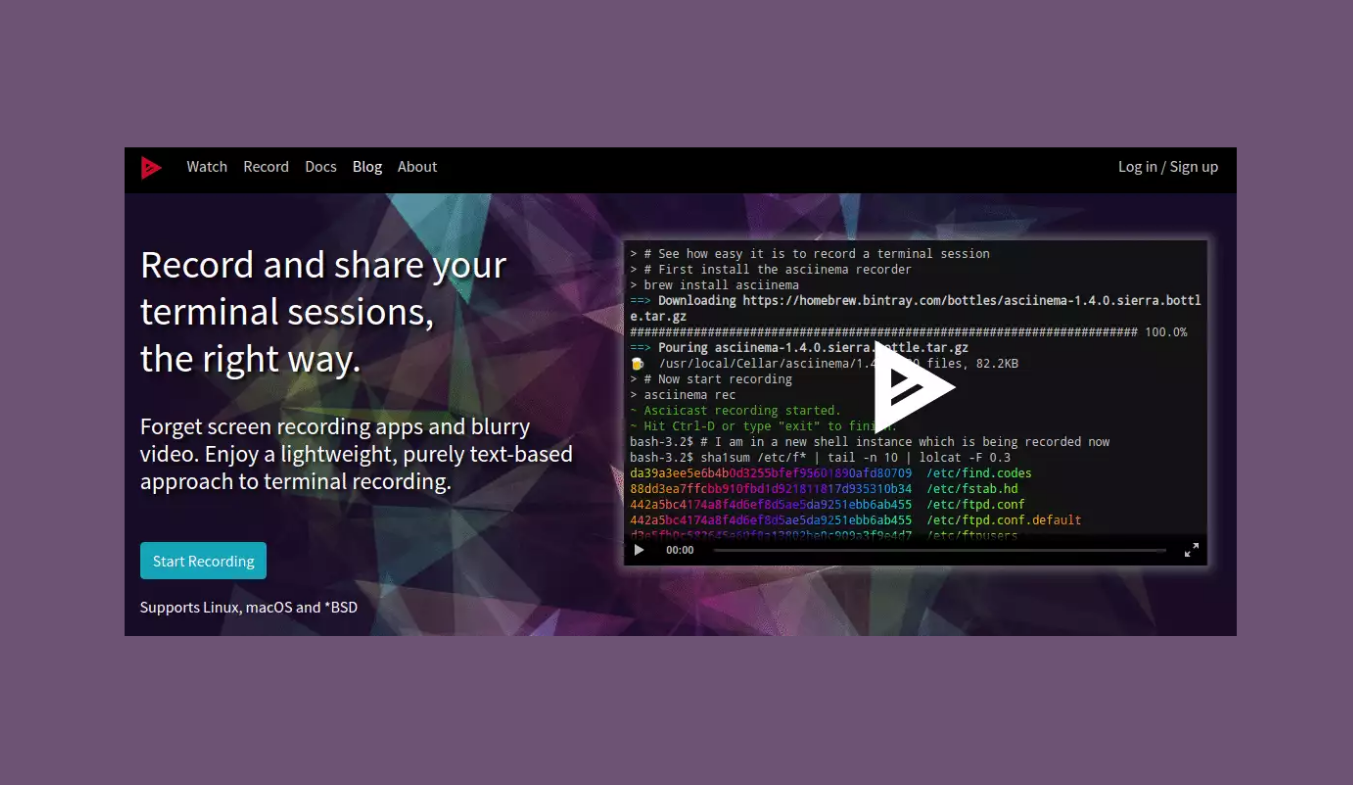O Asciinema é uma solução gratuita e de código aberto para gravar sessões de terminal e compartilhá-las na web. Grave e compartilhe suas sessões de terminal, da maneira certa. Esqueça aplicativos de gravação de tela e vídeo borrado. Desfrute de uma abordagem leve e puramente baseada em texto para gravação de terminal. Neste tutorial, saiba como instalar o gravador de sessão de terminal Asciinema no Linux.
Grave exatamente onde você trabalha – em um terminal. Para começar, basta executar “asciinema rec'” para terminar pressione Ctrl-D ou digite exit. Sempre que vir um comando que deseja experimentar em seu próprio terminal, basta pausar o player e copiar e colar o conteúdo desejado. Afinal, é apenas um texto! Incorpore facilmente um asciicast player em sua postagem de blog, página de documentação do projeto ou em seus slides de palestra.
O projeto Asciinema é composto de diversas peças complementares, como a ferramenta de linha de comando asciinema, API no asciinema.org e javascript player. Asciinema foi inspirado por comandos de script e scriptreplay. Siga o tutorial abaixo e instale-o agora mesmo em seu Linux, de forma fácil e rápida!
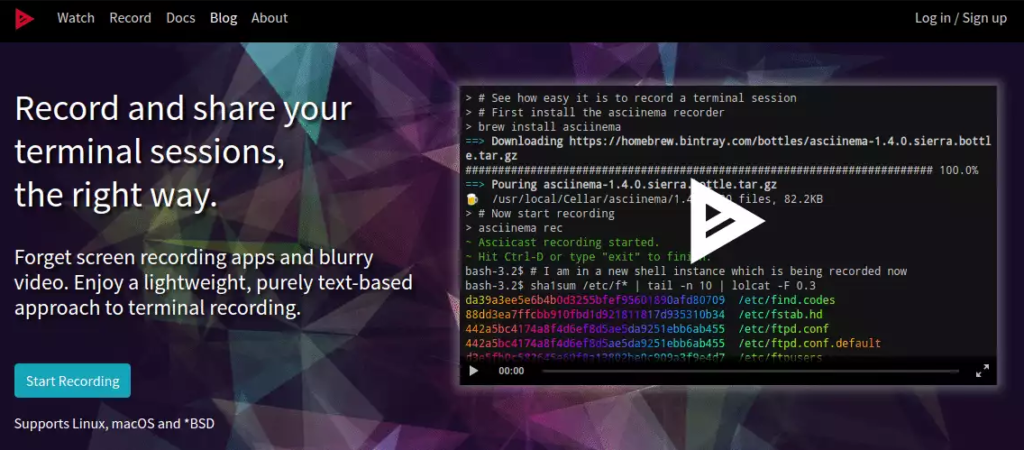
Instalando o gravador Asciinema no Ubuntu, Kubuntu, Xubuntu e derivados!
Para instalar o Asciinema no Ubuntu Linux. Inclusive você também pode instalar o Asciinema no Linux Mint sem nenhum problema execute o comando abaixo:
Instalando o Asciinema no Fedora e derivados!
Para instalar o Asciinema no Fedora, execute os comandos abaixo. Lembrando que caso você já tenha o suporte ao Snap habilitado no Fedora, pule para o passo 3, o de instalação do pacote:
Passo 1 – Instalar o Snapd:
Após executar o comando acima, lembre-se encerrar a sessão ou reiniciar o computador! Em seguida, vamos criar um link simbólico para ativar o suporte ao Snap clássico:
Passo 2 – Criar link simbólico:
E agora, vamos executar o comando para instalar o Asciinema no Fedora ou derivados:
Passo 3 – Agora vamos executar o comando para instalar o Asciinema no Fedora ou derivados:
Instalando o Asciinema no Debian e derivados!
Para instalar o Asciinema no Debian, execute os comandos abaixo. Caso você já tenha Snap ativado e habilitado no seu Debian, pule para o passo 2, que seria da instalação:
Passo 1 – Atualizar os repositório e instalar o Snapd:
E agora, vamos executar o comando para instalar o Asciinema no Debian ou derivados. Observe que o comando abaixo está com o sudo, caso você não o tenha habilitado, remova o sudo e instalar usando o ROOT mesmo:
Passo 2 – Agora vamos executar o comando para instalar o Asciinema no Debian e derivados:
É isso, esperamos ter ajudado você a instalar o Asciinema no Linux!